- Ako naiđete na Ova operacija je otkazana pogreška u Upravitelju uređaja, vjerojatno nemate potrebna dopuštenja.
- Da biste to popravili, izbrišite relevantni ključ iz Registra ili isprobajte druge metode ovdje.
- Također, saznajte kako ukloniti ograničenja s računala.
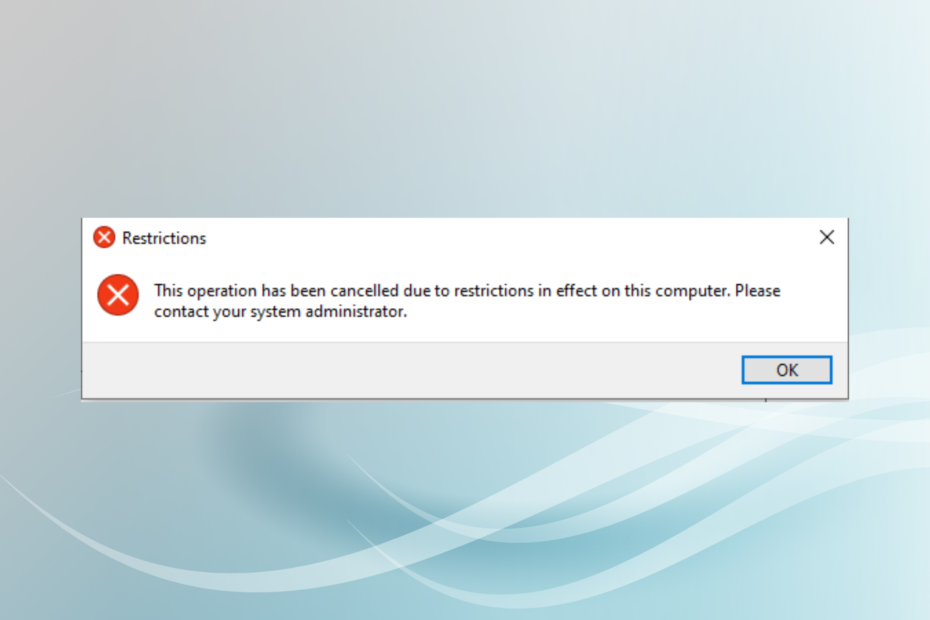
xINSTALIRAJTE KLIKOM NA DATOTEKU ZA PREUZIMANJE
Ovaj softver će popraviti uobičajene računalne pogreške, zaštititi vas od gubitka datoteka, zlonamjernog softvera, kvara hardvera i optimizirati vaše računalo za maksimalnu učinkovitost. Riješite probleme s računalom i uklonite viruse sada u 3 jednostavna koraka:
- Preuzmite alat za popravak računala Restoro koji dolazi s patentiranim tehnologijama (dostupan patent ovdje).
- Klik Započni skeniranje kako biste pronašli probleme sa sustavom Windows koji bi mogli uzrokovati probleme s računalom.
- Klik Popravi sve kako biste riješili probleme koji utječu na sigurnost i performanse vašeg računala.
- Restoro je preuzeo 0 čitatelji ovog mjeseca.
Mnogi korisnici su prijavili susret Ova operacija je otkazana zbog ograničenja koja vrijede na ovom računalu. Obratite se administratoru sustava pogreška prilikom otvaranja Upravitelja uređaja u sustavima Windows 11 i 10.
Pogreška se prvenstveno vidi na računalima koja kontroliraju organizacije, a ne krajnji korisnik, uz nekoliko ograničenja.
Dakle, doznajmo kako možete popraviti Ova operacija je otkazana greška u Upravitelju uređaja.
Što se događa kada je vaša operacija otkazana u Upravitelju uređaja?
Kada naiđete na pogrešku tijekom pokretanja Upravitelja uređaja, to ukazuje na činjenicu da niste dobili dopuštenje za pristup. Ako je računalo u vlasništvu organizacije ili vašeg poslodavca, kontaktirajte ih.
U slučaju da se radi o vašem osobnom računalu, možda su to pogrešno konfigurirane postavke ili neke nenamjerne promjene u Registru. Isprobajte metode u nastavku da popravite Ova operacija je otkazana greška u Upravitelju uređaja.
Kako popraviti Ova operacija je otkazana?
1. Izmijenite registar
- Pritisnite Windows + R lansirati Trčanje, tip regedit, i kliknite u redu.
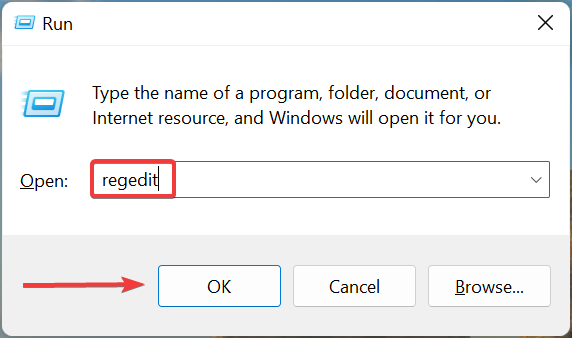
- Klik Da u promptu.
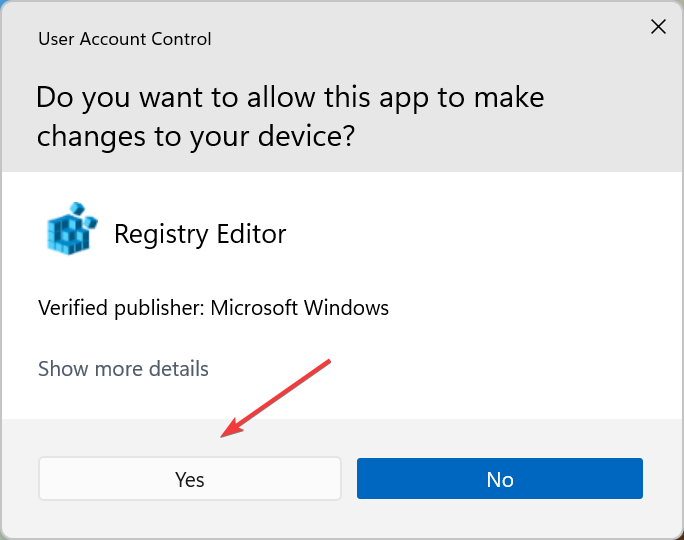
- Zalijepite sljedeću stazu u adresnu traku i zatim pritisnite Unesi:
Računalo\HKEY_CURRENT_USER\Software\Microsoft\Windows\CurrentVersion\Policies\Explorer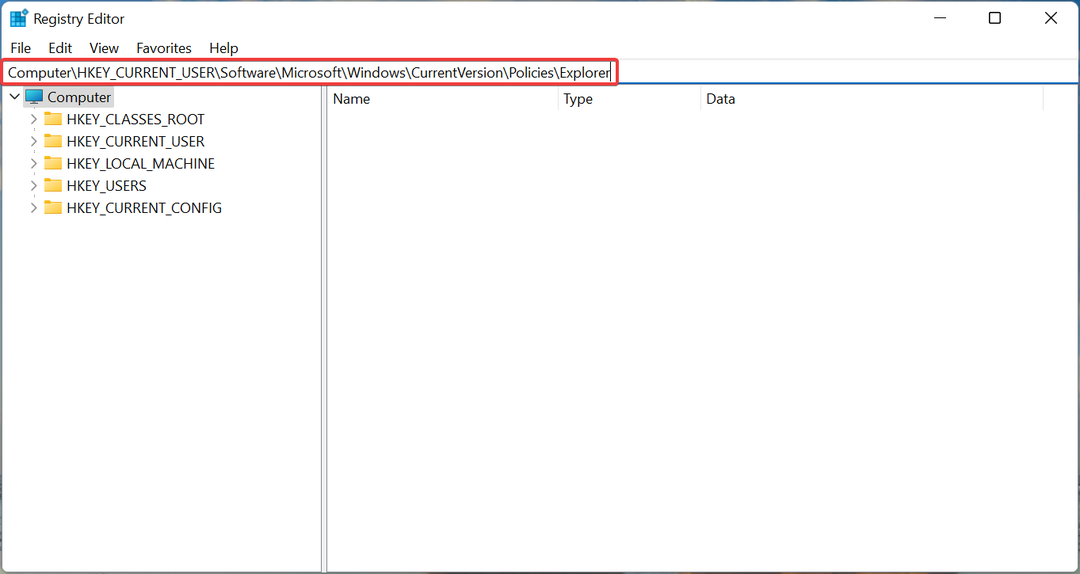
- Locirajte DisallowRun tipku, desnom tipkom miša kliknite na nju i zatim odaberite Izbrisati.
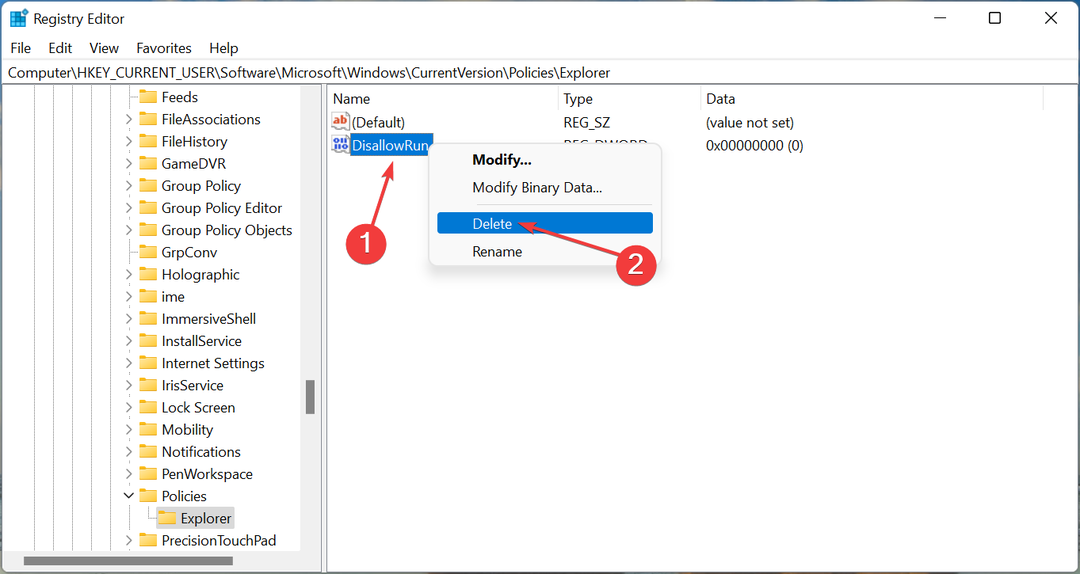
- Klik Da u polju za potvrdu.
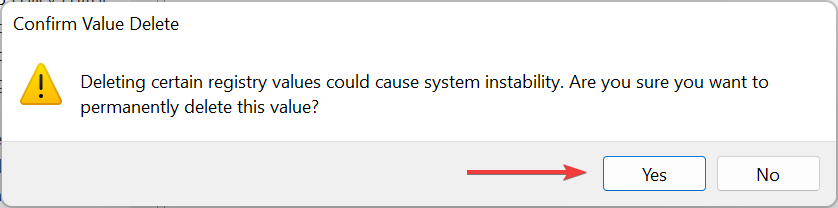
Provjerite je li Ova operacija je otkazana pogreška u Upravitelju uređaja je riješena.
2. Napravite izmjene u uređivaču grupnih pravila
- Pritisnite Windows + R, tip gpedit.msc, a zatim kliknite u redu.
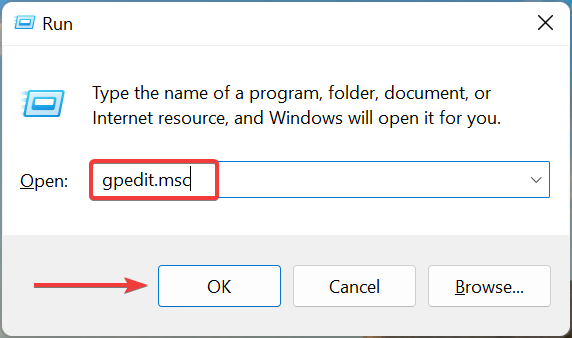
- Proširiti administrativni predlošci pod, ispod Korisnička konfiguracija a zatim dvaput kliknite na Sustav.
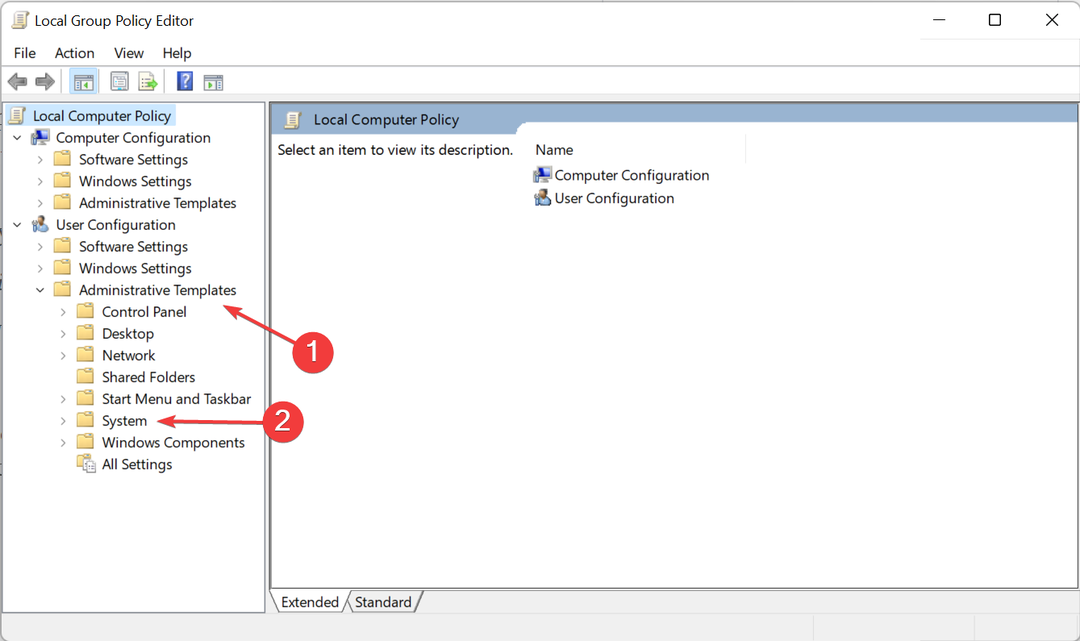
- Dvaput kliknite na Nemojte pokretati određene Windows aplikacije na desno.
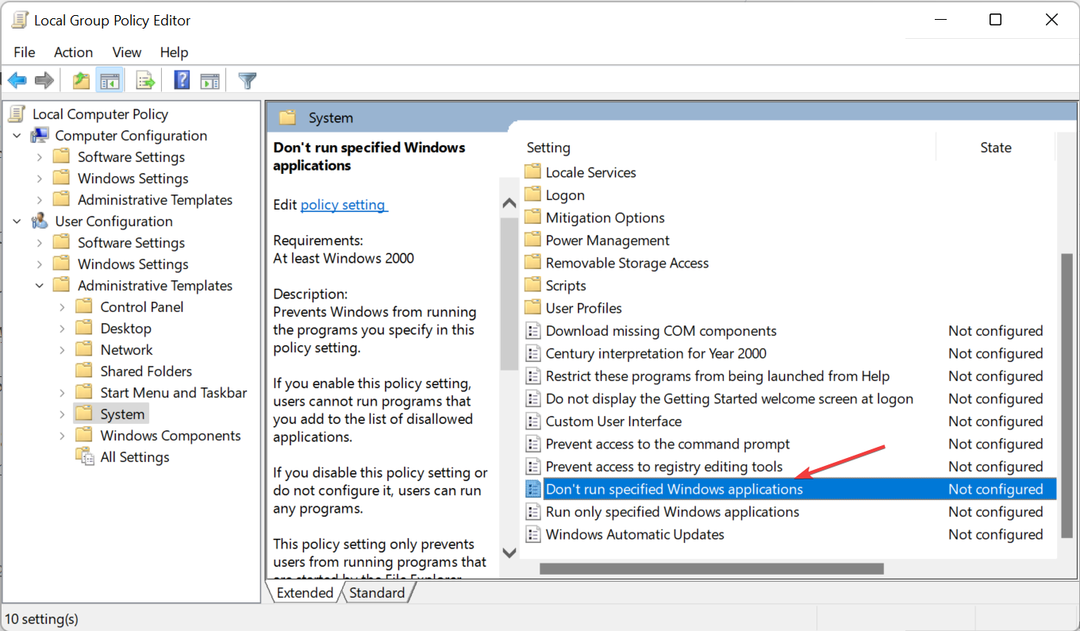
- Odaberi Nije konfigurirano a zatim kliknite na u redu da biste spremili promjene.
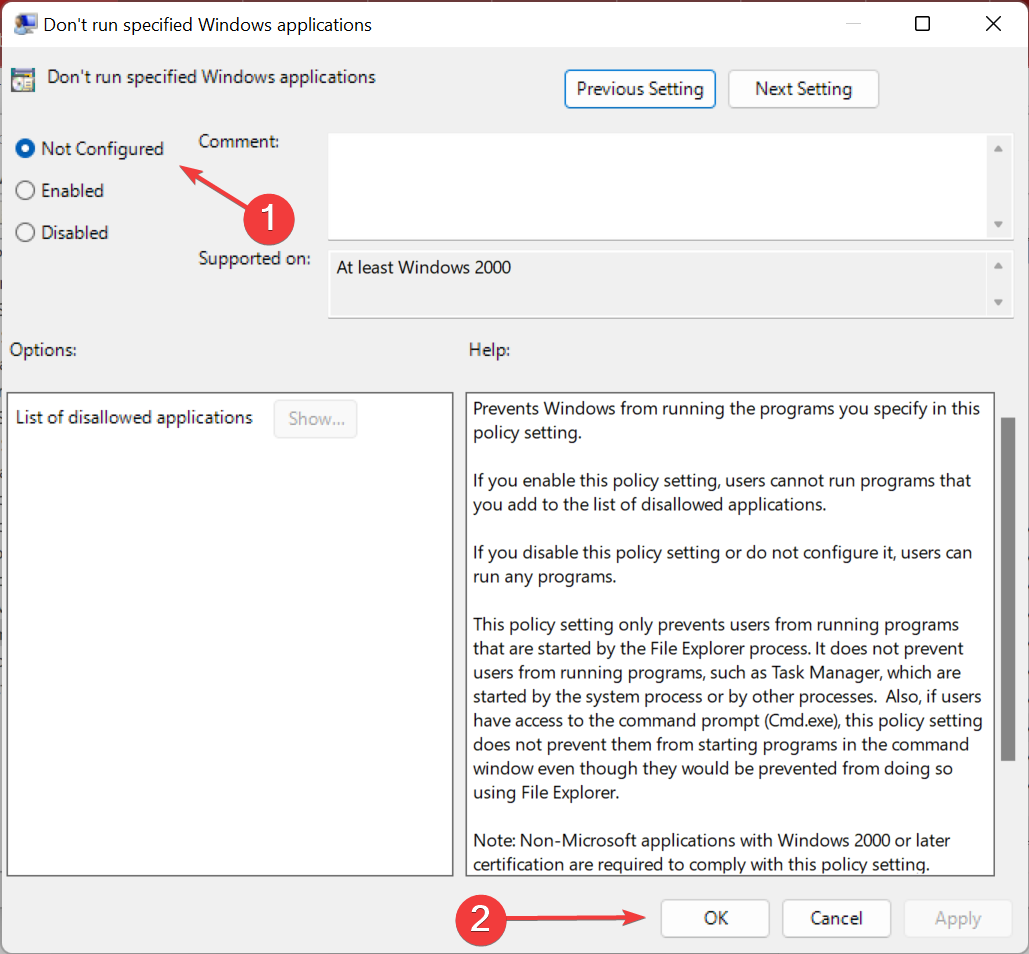
Ponovno pokrenite računalo i provjerite je li Ova operacija je otkazana greška u Upravitelju uređaja je ispravljena. Ako ne, prijeđite na posljednju metodu.
- 3 načina da omogućite TLS 1.2 na svim Windows izdanjima u 2022
- PC se ponovno pokreće kada igrate igrice? 7 načina da to brzo popravite
- Što je Microsoft Dev Box i kako ga možete koristiti
- Kako popraviti Upravitelj uređaja ako treperi u sustavu Windows 10/11
- 3 jednostavna načina za nastavak korištenja Internet Explorera u sustavu Windows 11
3. Resetirajte Windows
U slučaju da nijedna od ovdje navedenih metoda nije uspjela, ne preostaje vam ništa drugo nego resetirajte računalo. Obavezno obrišite sve tijekom resetiranja.
Kada vratite računalo na zadano, sve instalirane aplikacije i konfigurirane postavke se gube i ako je bilo koja od njih bila iza Ova operacija je otkazana greška u Upravitelju uređaja, stvari bi sada trebale raditi dobro.
Kako da skinem ograničenja s računala?
- Pritisnite Windows + S, i potražite Poglednapredne postavke sistema.
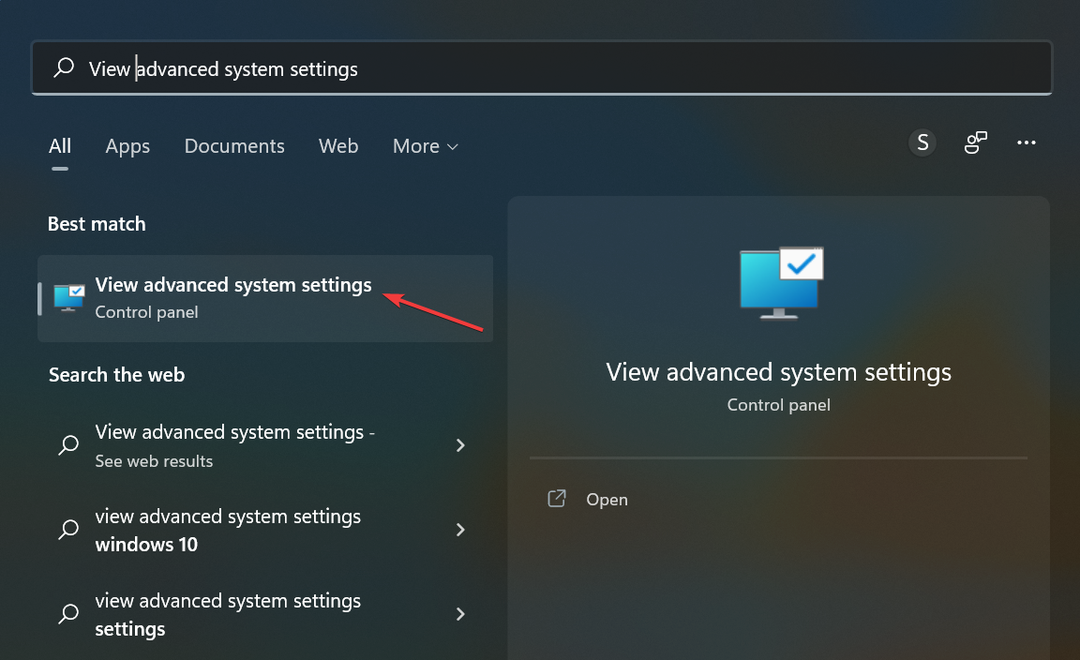
- Ići Naziv računala karticu, a zatim kliknite Promijeniti.
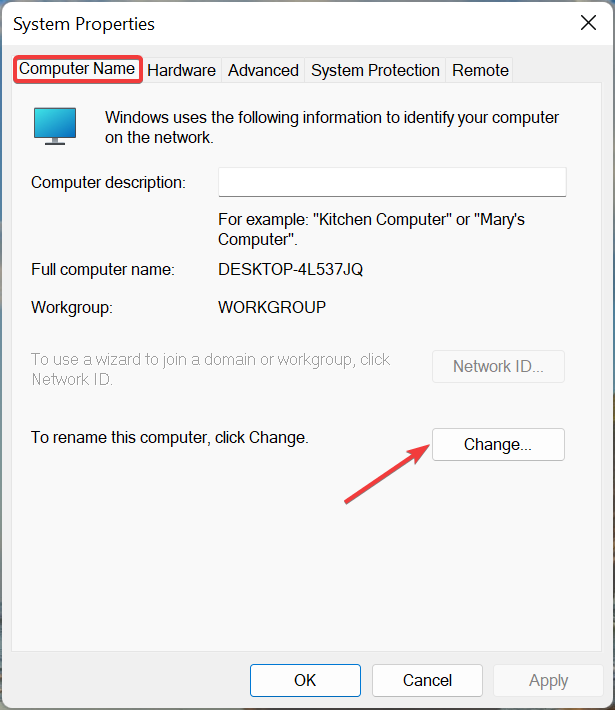
- Odaberi Radna grupa, a zatim kliknite u redu da biste spremili promjene.
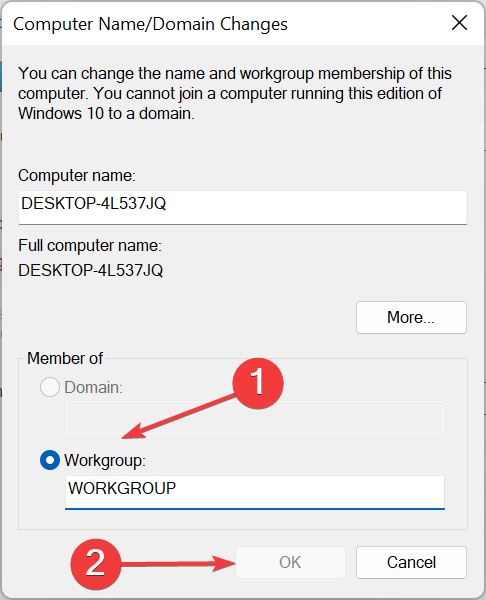
To je to! Do sada biste imali Ova operacija je otkazana ispravljena greška u Upravitelju uređaja.
Također, saznajte najbolje alternativni alati za Upravitelj uređaja.
Recite nam koji vam je popravak uspio u odjeljku za komentare u nastavku.
 Još uvijek imate problema?Popravite ih ovim alatom:
Još uvijek imate problema?Popravite ih ovim alatom:
- Preuzmite ovaj alat za popravak računala ocjenjeno Sjajno na TrustPilot.com (preuzimanje počinje na ovoj stranici).
- Klik Započni skeniranje kako biste pronašli probleme sa sustavom Windows koji bi mogli uzrokovati probleme s računalom.
- Klik Popravi sve za rješavanje problema s patentiranim tehnologijama (Ekskluzivni popust za naše čitatelje).
Restoro je preuzeo 0 čitatelji ovog mjeseca.
![(Kôd 48) Softver za ovaj uređaj je blokiran [Popravak]](/f/cc216df1f8f892a9963222dfa3370396.png?width=300&height=460)

